audio OPEL ZAFIRA C 2017 Infotainment-Handbuch (in German)
[x] Cancel search | Manufacturer: OPEL, Model Year: 2017, Model line: ZAFIRA C, Model: OPEL ZAFIRA C 2017Pages: 127, PDF-Größe: 2.35 MB
Page 6 of 127
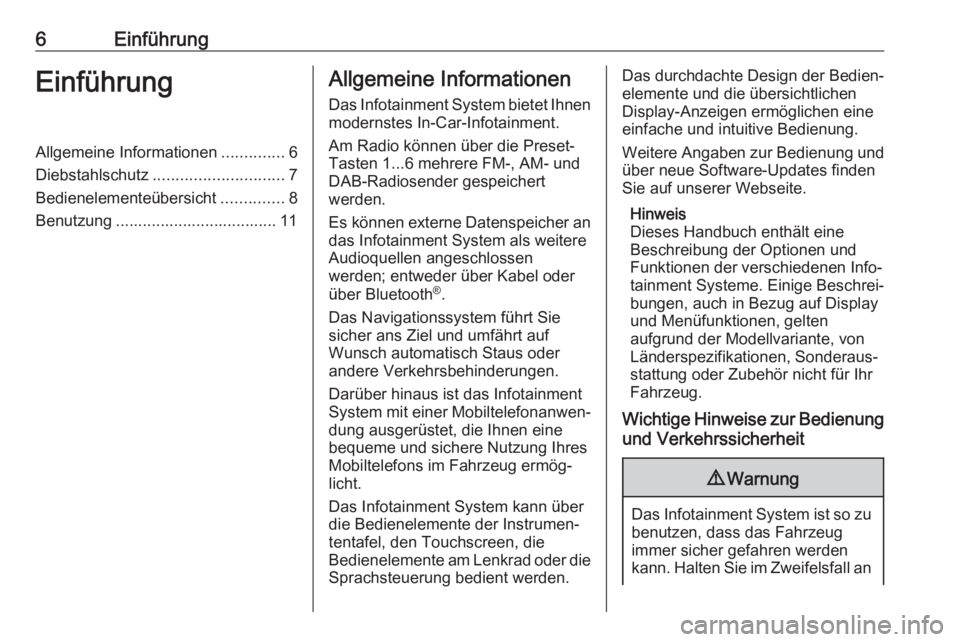
6EinführungEinführungAllgemeine Informationen..............6
Diebstahlschutz ............................. 7
Bedienelementeübersicht ..............8
Benutzung .................................... 11Allgemeine Informationen
Das Infotainment System bietet Ihnenmodernstes In-Car-Infotainment.
Am Radio können über die Preset-
Tasten 1...6 mehrere FM-, AM- und
DAB-Radiosender gespeichert
werden.
Es können externe Datenspeicher an
das Infotainment System als weitere
Audioquellen angeschlossen
werden; entweder über Kabel oder
über Bluetooth ®
.
Das Navigationssystem führt Sie
sicher ans Ziel und umfährt auf
Wunsch automatisch Staus oder
andere Verkehrsbehinderungen.
Darüber hinaus ist das Infotainment
System mit einer Mobiltelefonanwen‐
dung ausgerüstet, die Ihnen eine
bequeme und sichere Nutzung Ihres
Mobiltelefons im Fahrzeug ermög‐
licht.
Das Infotainment System kann über
die Bedienelemente der Instrumen‐
tentafel, den Touchscreen, die
Bedienelemente am Lenkrad oder die Sprachsteuerung bedient werden.Das durchdachte Design der Bedien‐ elemente und die übersichtlichen
Display-Anzeigen ermöglichen eine
einfache und intuitive Bedienung.
Weitere Angaben zur Bedienung und
über neue Software-Updates finden
Sie auf unserer Webseite.
Hinweis
Dieses Handbuch enthält eine
Beschreibung der Optionen und
Funktionen der verschiedenen Info‐
tainment Systeme. Einige Beschrei‐
bungen, auch in Bezug auf Display
und Menüfunktionen, gelten
aufgrund der Modellvariante, von
Länderspezifikationen, Sonderaus‐
stattung oder Zubehör nicht für Ihr
Fahrzeug.
Wichtige Hinweise zur Bedienung und Verkehrssicherheit9 Warnung
Das Infotainment System ist so zu
benutzen, dass das Fahrzeug
immer sicher gefahren werden
kann. Halten Sie im Zweifelsfall an
Page 9 of 127
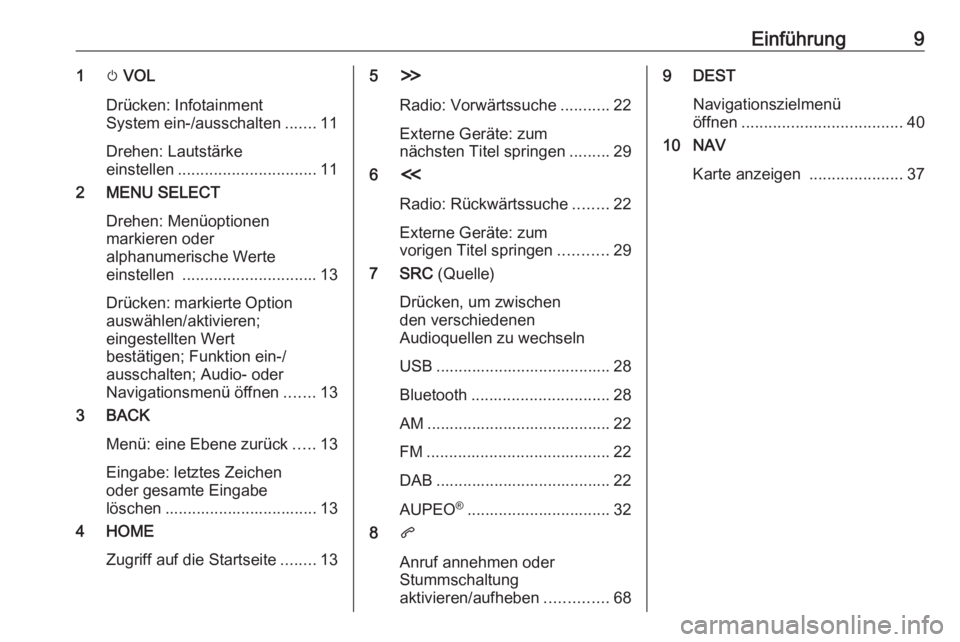
Einführung91m VOL
Drücken: Infotainment
System ein-/ausschalten .......11
Drehen: Lautstärke
einstellen ............................... 11
2 MENU SELECT
Drehen: Menüoptionen
markieren oder
alphanumerische Werte
einstellen .............................. 13
Drücken: markierte Option
auswählen/aktivieren;
eingestellten Wert
bestätigen; Funktion ein-/
ausschalten; Audio- oder
Navigationsmenü öffnen .......13
3 BACK
Menü: eine Ebene zurück .....13
Eingabe: letztes Zeichen
oder gesamte Eingabe
löschen .................................. 13
4 HOME
Zugriff auf die Startseite ........135H
Radio: Vorwärtssuche ...........22
Externe Geräte: zum
nächsten Titel springen .........29
6 I
Radio: Rückwärtssuche ........22
Externe Geräte: zum
vorigen Titel springen ...........29
7 SRC (Quelle)
Drücken, um zwischen
den verschiedenen
Audioquellen zu wechseln
USB ....................................... 28
Bluetooth ............................... 28
AM ......................................... 22
FM ......................................... 22
DAB ....................................... 22
AUPEO ®
................................ 32
8 q
Anruf annehmen oder
Stummschaltung
aktivieren/aufheben ..............689 DEST
Navigationszielmenü
öffnen .................................... 40
10 NAV
Karte anzeigen .....................37
Page 10 of 127
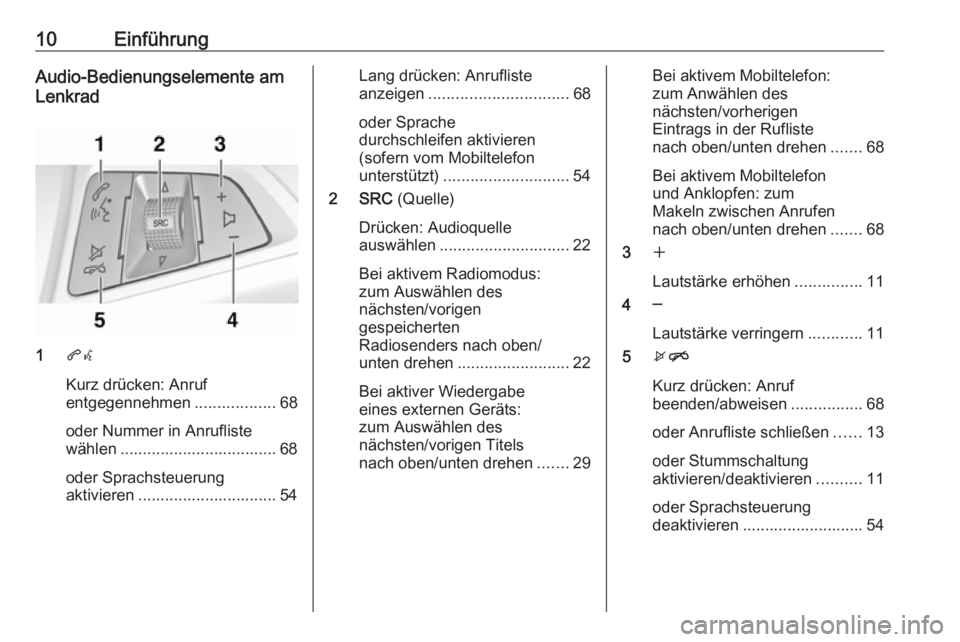
10EinführungAudio-Bedienungselemente am
Lenkrad
1 qw
Kurz drücken: Anruf
entgegennehmen ..................68
oder Nummer in Anrufliste
wählen ................................... 68
oder Sprachsteuerung
aktivieren ............................... 54
Lang drücken: Anrufliste
anzeigen ............................... 68
oder Sprache
durchschleifen aktivieren
(sofern vom Mobiltelefon
unterstützt) ............................ 54
2 SRC (Quelle)
Drücken: Audioquelle
auswählen ............................. 22
Bei aktivem Radiomodus:
zum Auswählen des
nächsten/vorigen
gespeicherten
Radiosenders nach oben/
unten drehen ......................... 22
Bei aktiver Wiedergabe
eines externen Geräts:
zum Auswählen des
nächsten/vorigen Titels
nach oben/unten drehen .......29Bei aktivem Mobiltelefon:
zum Anwählen des
nächsten/vorherigen
Eintrags in der Rufliste
nach oben/unten drehen .......68
Bei aktivem Mobiltelefon
und Anklopfen: zum
Makeln zwischen Anrufen
nach oben/unten drehen .......68
3 w
Lautstärke erhöhen ...............11
4 ─
Lautstärke verringern ............11
5 xn
Kurz drücken: Anruf
beenden/abweisen ................68
oder Anrufliste schließen ......13
oder Stummschaltung
aktivieren/deaktivieren ..........11
oder Sprachsteuerung
deaktivieren ........................... 54
Page 11 of 127

Einführung11BenutzungBedienelemente
Das Infotainment System kann auf
verschiedene Weisen bedient
werden.
Eingaben erfolgen über: ● die zentrale Bedieneinheit an der
Instrumententafel 3 8
● den Touchscreen 3 13
● Bedienelemente am Lenkrad 3 8
● Sprachsteuerungssystem 3 54
Hinweis
In den nachfolgenden Kapiteln
werden nur die direkten Bedien‐ schritte beschrieben. In einigen
Fällen können weitere Optionen
verfügbar sein.
Infotainment-System ein- oder
ausschalten
Kurzzeitig X VOL drücken. Nach dem
Einschalten wird die zuletzt ausge‐
wählte Infotainment-Quelle aktiviert.Abschaltautomatik
Falls das Infotainment System bei
ausgeschalteter Zündung durch
Drücken auf X VOL eingeschaltet
wird, wird es 10 Minuten danach auto‐
matisch wieder ausgeschaltet.
Lautstärke einstellen
X VOL drehen. Die aktuelle Einstel‐
lung wird unten am Bildschirm in einem Popupfenster angezeigt.
Beim Einschalten des Infotainment
Systems wird die zuletzt gewählte
Lautstärke eingestellt, sofern diese
unter der maximalen Einschaltlaut‐ stärke liegt.
Folgende Lautstärkeeinstellungen
können separat eingestellt werden:
● die maximale Einschaltlautstärke
3 18
● die Lautstärke der Verkehrs‐ durchsagen 3 18
● die Lautstärke der Navigations‐ meldungen 3 37Die automatische
Lautstärkeregelung
Bei aktivierter automatischer Laut‐
stärkeeinstellung 3 18 wird die
Lautstärke zum Ausgleich von Abroll- und Windgeräuschen während der
Fahrt automatisch angepasst.
Stummschaltung
q drücken, um die Audioquellen
stummzuschalten.
Um die Stummschaltung wieder aufzuheben, X VOL drehen oder
erneut auf q drücken.
Betriebsarten
Audio-Player
SRC wiederholt drücken, um
zwischen den Hauptmenüs AM, FM,
AUPEO , USB , Bluetooth , und DAB zu
wechseln.
Ausführliche Beschreibungen: ● USB-Anschluss 3 28
● Bluetooth-Audio 3 28
● AM-Radio 3 22
● FM-Radio 3 22
Page 17 of 127

Grundsätzliche Bedienung17Bass
Mit dieser Einstellung können die tiefen Frequenzen der Audioquellen
verstärkt oder gedämpft werden.
Die Einstellungen wie gewünscht
anpassen.
Mitten
Mit dieser Einstellung können die
mittleren Frequenzen der Audio‐
quelle verstärkt oder gedämpft
werden.
Die Einstellungen wie gewünscht
anpassen.
Treble Mit dieser Einstellung können die
hohen Frequenzen der Audioquellen
verstärkt oder gedämpft werden.
Die Einstellungen wie gewünscht
anpassen.
Modus EQ
(EQ: Equalizer)
Mit dieser Einstellung lässt sich der
Klang für einen bestimmten Musikstil
optimieren, Rock oder Klassik .EQ wählen. Ein Untermenü mit vorde‐
finierten Klangstilen wird angezeigt.
Den gewünschten Klangstil auswäh‐
len.
Wird einer der vordefinierten Klang‐
stile ausgewählt, werden die Einstel‐
lungen für Bässe, Mitten und Höhen
vom System angepasst.
Wenn Sie eine dieser Einstellungen
manuell anpassen, wird EQ auf
Manuell gesetzt.
Überblendregler (Fader) und
Balance
Wenn Fader oder Balance ausge‐
wählt wird, wird auf der rechten Bild‐ schirmseite eine Grafik angezeigt.
Fader auswählen, um die Lautstärke‐
verteilung zwischen den vorderen
und hinteren Fahrzeuglautsprechern
anzupassen. Die Einstellungen wie
gewünscht anpassen.
Balance auswählen, um die Lautstär‐
keverteilung zwischen den linken und
rechten Fahrzeuglautsprechern
anzupassen. Die Einstellungen wie gewünscht anpassen.
Page 18 of 127

18Grundsätzliche BedienungLautstärkeeinstellungenAutomatische Lautstärke
einstellen
HOME drücken und Einstellungen
auswählen, um die Systemeinstellun‐
gen anzuzeigen.
Radioeinstellungen und dann Autom.
Lautstärkeregulierung auswählen.
Um den Grad der Lautstärkeanpas‐
sung zu ändern, die Option Autom.
Lautstärkeregulierung auf Aus,
Niedrig , Mittel oder Hoch stellen.
Aus : Bei höherer Fahrgeschwindig‐
keit findet keine Lautstärkeanhebung statt.
Hoch : Bei höherer Fahrgeschwindig‐
keit wird die Lautstärke auf den Maxi‐ malwert angehoben.
Start-Lautstärke einstellen
HOME drücken und Einstellungen
auswählen, um die Systemeinstellun‐ gen anzuzeigen.
Radioeinstellungen und dann
Maximale Einschaltlautstärke
auswählen.Die Einstellungen wie gewünscht
anpassen.
Lautstärke der
Verkehrsdurchsagen anpassen
Die Lautstärke der Verkehrsdurchsa‐
gen kann unabhängig von der
"normalen" Audiolautstärke voreinge‐ stellt werden.
HOME drücken und Einstellungen
auswählen, um die Systemeinstellun‐
gen anzuzeigen.
Radioeinstellungen , RDS-Optionen
und dann TP-Lautstärke auswählen.
Die Einstellungen wie gewünscht
anpassen.
Hinweis
Während einer Durchsage kann die Lautstärke durch Drehen von m
VOL eingestellt werden.
Hinweiston-Lautstärke einstellen
Beim Betrieb der Bedienelemente im
Fahrzeug werden die Aktionen durch
Hinweistöne bestätigt. Die Lautstärke dieser Hinweistöne kann eingestellt
werden.HOME drücken und Einstellungen
auswählen, um die Systemeinstellun‐ gen anzuzeigen.
Fahrzeugeinstellungen , Komfortein‐
stellungen und dann Signaltonlaut‐
stärke auswählen.
Niedrig oder Hoch auswählen.
Lautstärke der
Navigationsansagen einstellen
HOME drücken und Einstellungen
auswählen, um die Systemeinstellun‐
gen anzuzeigen.
Navigationseinstellungen ,
Sprachausgabe und dann Navigati‐
onsansage-Lautstärke auswählen.
Zum Einstellen der Lautstärke der
Ansagen Meldungen auswählen und
die Lautstärke wie gewünscht regeln.
Um die Lautstärke einer gegebenen‐ falls im Hintergrund wiedergegebe‐
nen Audioquelle einzustellen,
Hintergrund auswählen und die Laut‐
stärke wie gewünscht regeln.
Lautstärketest auswählen, um eine
Hörprobe mit den aktuellen Einstel‐
lungen wiederzugeben.
Page 22 of 127
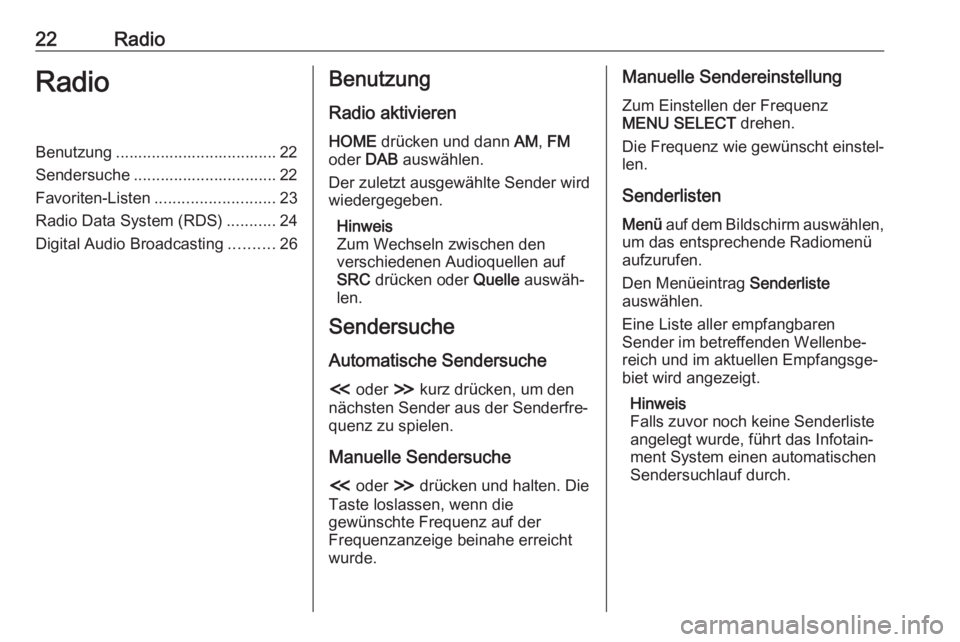
22RadioRadioBenutzung .................................... 22
Sendersuche ................................ 22
Favoriten-Listen ........................... 23
Radio Data System (RDS) ...........24
Digital Audio Broadcasting ..........26Benutzung
Radio aktivieren
HOME drücken und dann AM, FM
oder DAB auswählen.
Der zuletzt ausgewählte Sender wird
wiedergegeben.
Hinweis
Zum Wechseln zwischen den
verschiedenen Audioquellen auf SRC drücken oder Quelle auswäh‐
len.
Sendersuche
Automatische Sendersuche
I oder H kurz drücken, um den
nächsten Sender aus der Senderfre‐
quenz zu spielen.
Manuelle Sendersuche I oder H drücken und halten. Die
Taste loslassen, wenn die
gewünschte Frequenz auf der
Frequenzanzeige beinahe erreicht
wurde.Manuelle Sendereinstellung
Zum Einstellen der Frequenz
MENU SELECT drehen.
Die Frequenz wie gewünscht einstel‐
len.
Senderlisten Menü auf dem Bildschirm auswählen,
um das entsprechende Radiomenü
aufzurufen.
Den Menüeintrag Senderliste
auswählen.
Eine Liste aller empfangbaren
Sender im betreffenden Wellenbe‐
reich und im aktuellen Empfangsge‐ biet wird angezeigt.
Hinweis
Falls zuvor noch keine Senderliste
angelegt wurde, führt das Infotain‐
ment System einen automatischen
Sendersuchlauf durch.
Page 26 of 127
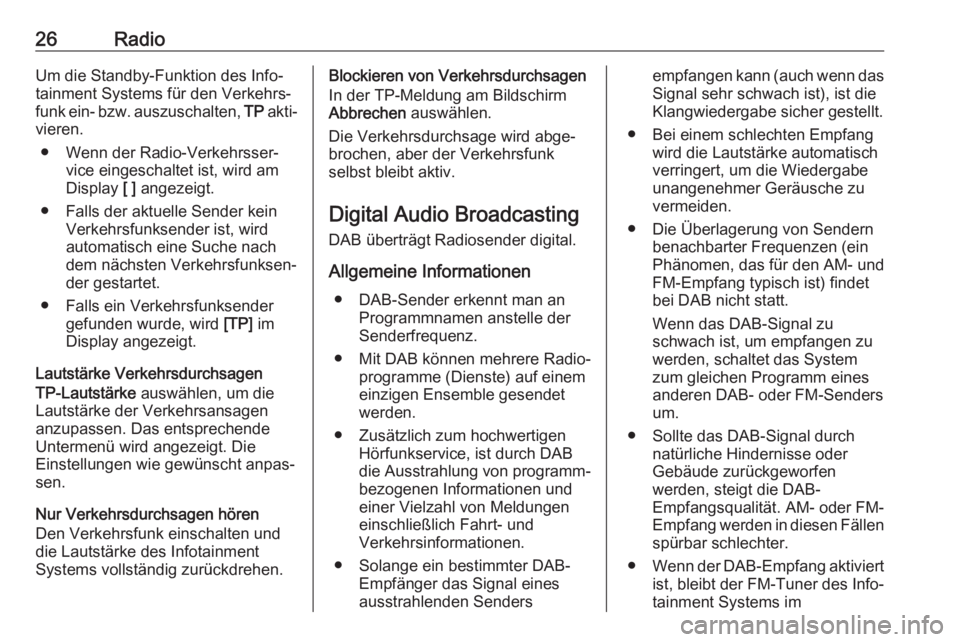
26RadioUm die Standby-Funktion des Info‐
tainment Systems für den Verkehrs‐
funk ein- bzw. auszuschalten, TP akti‐
vieren.
● Wenn der Radio-Verkehrsser‐ vice eingeschaltet ist, wird am
Display [ ] angezeigt.
● Falls der aktuelle Sender kein Verkehrsfunksender ist, wird
automatisch eine Suche nach
dem nächsten Verkehrsfunksen‐
der gestartet.
● Falls ein Verkehrsfunksender gefunden wurde, wird [TP] im
Display angezeigt.
Lautstärke Verkehrsdurchsagen
TP-Lautstärke auswählen, um die
Lautstärke der Verkehrsansagen
anzupassen. Das entsprechende
Untermenü wird angezeigt. Die
Einstellungen wie gewünscht anpas‐
sen.
Nur Verkehrsdurchsagen hören
Den Verkehrsfunk einschalten und
die Lautstärke des Infotainment
Systems vollständig zurückdrehen.Blockieren von Verkehrsdurchsagen
In der TP-Meldung am Bildschirm
Abbrechen auswählen.
Die Verkehrsdurchsage wird abge‐
brochen, aber der Verkehrsfunk
selbst bleibt aktiv.
Digital Audio Broadcasting
DAB überträgt Radiosender digital.
Allgemeine Informationen ● DAB-Sender erkennt man an Programmnamen anstelle der
Senderfrequenz.
● Mit DAB können mehrere Radio‐ programme (Dienste) auf einem
einzigen Ensemble gesendet
werden.
● Zusätzlich zum hochwertigen Hörfunkservice, ist durch DAB
die Ausstrahlung von programm‐
bezogenen Informationen und einer Vielzahl von Meldungeneinschließlich Fahrt- und
Verkehrsinformationen.
● Solange ein bestimmter DAB- Empfänger das Signal einesausstrahlenden Sendersempfangen kann (auch wenn das Signal sehr schwach ist), ist die
Klangwiedergabe sicher gestellt.
● Bei einem schlechten Empfang wird die Lautstärke automatischverringert, um die Wiedergabe
unangenehmer Geräusche zu
vermeiden.
● Die Überlagerung von Sendern benachbarter Frequenzen (ein
Phänomen, das für den AM- und
FM-Empfang typisch ist) findet bei DAB nicht statt.
Wenn das DAB-Signal zu
schwach ist, um empfangen zu
werden, schaltet das System
zum gleichen Programm eines
anderen DAB- oder FM-Senders
um.
● Sollte das DAB-Signal durch natürliche Hindernisse oder
Gebäude zurückgeworfen
werden, steigt die DAB-
Empfangsqualität. AM- oder FM-
Empfang werden in diesen Fällen
spürbar schlechter.
● Wenn der DAB-Empfang aktiviert
ist, bleibt der FM-Tuner des Info‐
tainment Systems im
Page 28 of 127
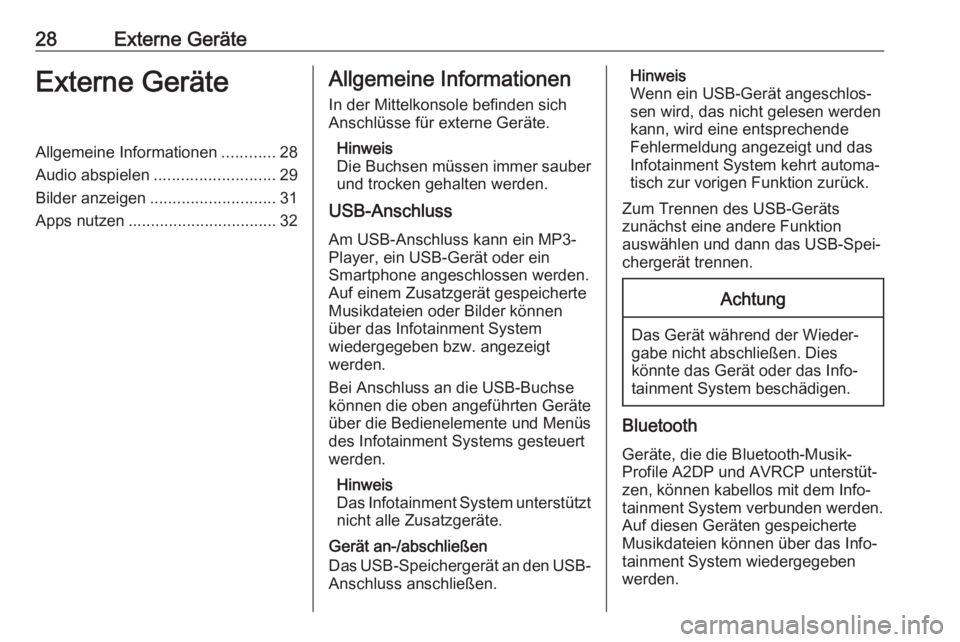
28Externe GeräteExterne GeräteAllgemeine Informationen............28
Audio abspielen ........................... 29
Bilder anzeigen ............................ 31
Apps nutzen ................................. 32Allgemeine Informationen
In der Mittelkonsole befinden sich
Anschlüsse für externe Geräte.
Hinweis
Die Buchsen müssen immer sauber
und trocken gehalten werden.
USB-Anschluss
Am USB-Anschluss kann ein MP3-
Player, ein USB-Gerät oder ein
Smartphone angeschlossen werden.
Auf einem Zusatzgerät gespeicherte
Musikdateien oder Bilder können
über das Infotainment System
wiedergegeben bzw. angezeigt
werden.
Bei Anschluss an die USB-Buchse
können die oben angeführten Geräte
über die Bedienelemente und Menüs
des Infotainment Systems gesteuert
werden.
Hinweis
Das Infotainment System unterstützt nicht alle Zusatzgeräte.
Gerät an-/abschließen
Das USB-Speichergerät an den USB-
Anschluss anschließen.Hinweis
Wenn ein USB-Gerät angeschlos‐
sen wird, das nicht gelesen werden
kann, wird eine entsprechende
Fehlermeldung angezeigt und das
Infotainment System kehrt automa‐
tisch zur vorigen Funktion zurück.
Zum Trennen des USB-Geräts
zunächst eine andere Funktion
auswählen und dann das USB-Spei‐
chergerät trennen.Achtung
Das Gerät während der Wieder‐
gabe nicht abschließen. Dies
könnte das Gerät oder das Info‐
tainment System beschädigen.
Bluetooth
Geräte, die die Bluetooth-Musik-
Profile A2DP und AVRCP unterstüt‐
zen, können kabellos mit dem Info‐
tainment System verbunden werden.
Auf diesen Geräten gespeicherte
Musikdateien können über das Info‐
tainment System wiedergegeben
werden.
Page 29 of 127
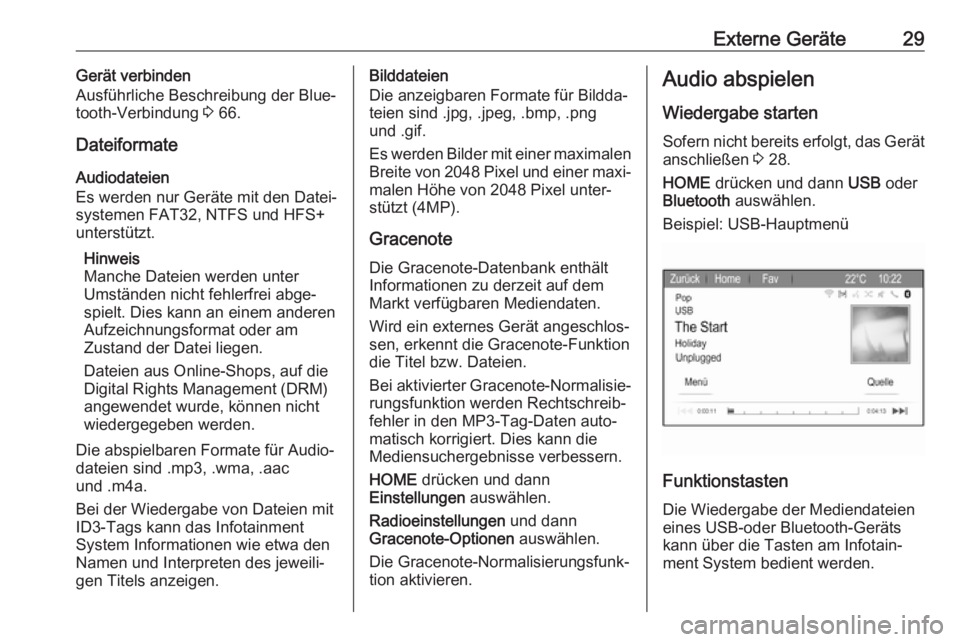
Externe Geräte29Gerät verbinden
Ausführliche Beschreibung der Blue‐
tooth-Verbindung 3 66.
Dateiformate
Audiodateien
Es werden nur Geräte mit den Datei‐
systemen FAT32, NTFS und HFS+
unterstützt.
Hinweis
Manche Dateien werden unter
Umständen nicht fehlerfrei abge‐
spielt. Dies kann an einem anderen
Aufzeichnungsformat oder am
Zustand der Datei liegen.
Dateien aus Online-Shops, auf die
Digital Rights Management (DRM)
angewendet wurde, können nicht
wiedergegeben werden.
Die abspielbaren Formate für Audio‐
dateien sind .mp3, .wma, .aac
und .m4a.
Bei der Wiedergabe von Dateien mit
ID3-Tags kann das Infotainment
System Informationen wie etwa den
Namen und Interpreten des jeweili‐
gen Titels anzeigen.Bilddateien
Die anzeigbaren Formate für Bildda‐
teien sind .jpg, .jpeg, .bmp, .png
und .gif.
Es werden Bilder mit einer maximalen Breite von 2048 Pixel und einer maxi‐
malen Höhe von 2048 Pixel unter‐
stützt (4MP).
Gracenote
Die Gracenote-Datenbank enthält
Informationen zu derzeit auf dem
Markt verfügbaren Mediendaten.
Wird ein externes Gerät angeschlos‐
sen, erkennt die Gracenote-Funktion
die Titel bzw. Dateien.
Bei aktivierter Gracenote-Normalisie‐
rungsfunktion werden Rechtschreib‐
fehler in den MP3-Tag-Daten auto‐
matisch korrigiert. Dies kann die
Mediensuchergebnisse verbessern.
HOME drücken und dann
Einstellungen auswählen.
Radioeinstellungen und dann
Gracenote-Optionen auswählen.
Die Gracenote-Normalisierungsfunk‐
tion aktivieren.Audio abspielen
Wiedergabe starten
Sofern nicht bereits erfolgt, das Gerät anschließen 3 28.
HOME drücken und dann USB oder
Bluetooth auswählen.
Beispiel: USB-Hauptmenü
Funktionstasten
Die Wiedergabe der Mediendateien
eines USB-oder Bluetooth-Geräts
kann über die Tasten am Infotain‐
ment System bedient werden.